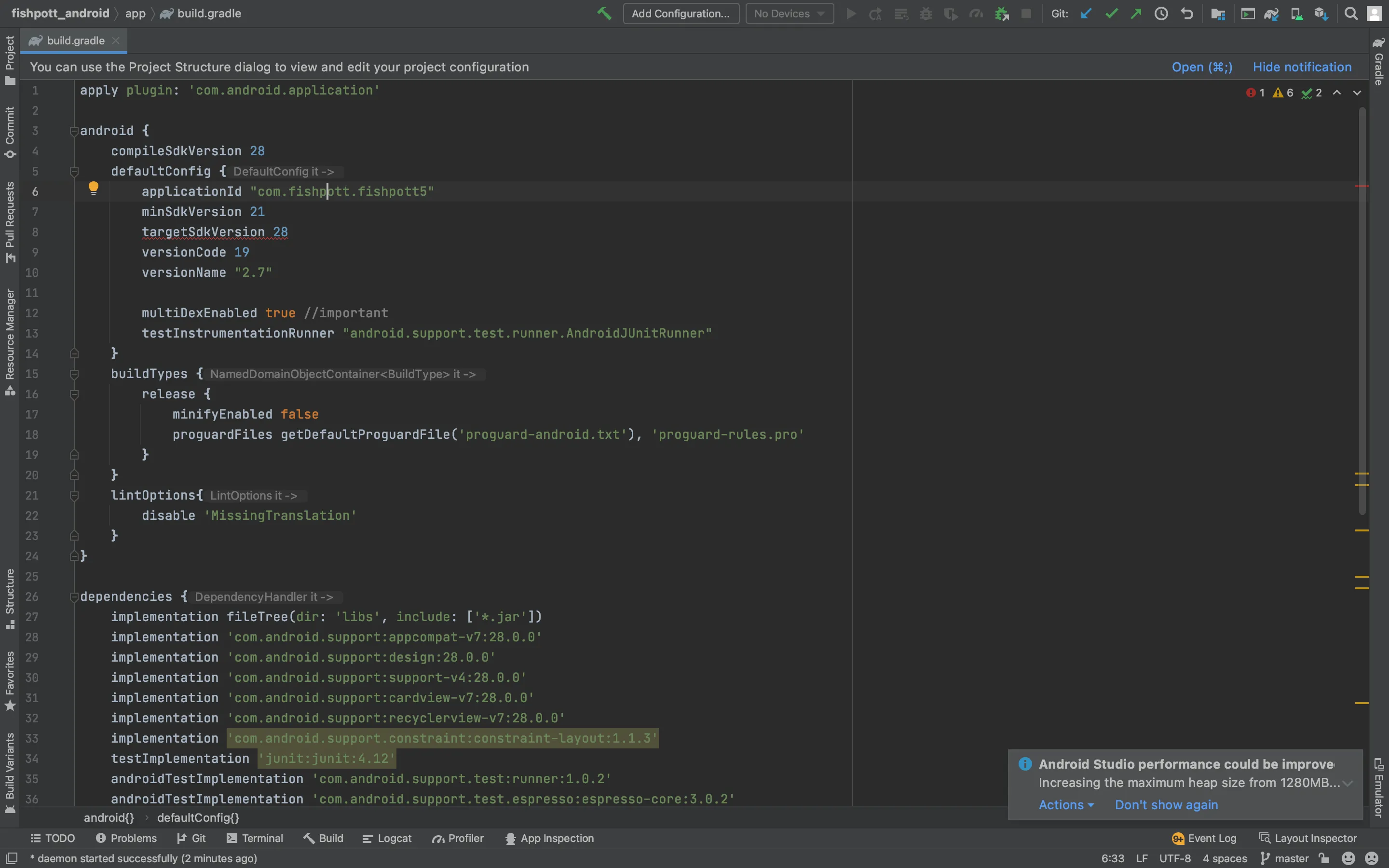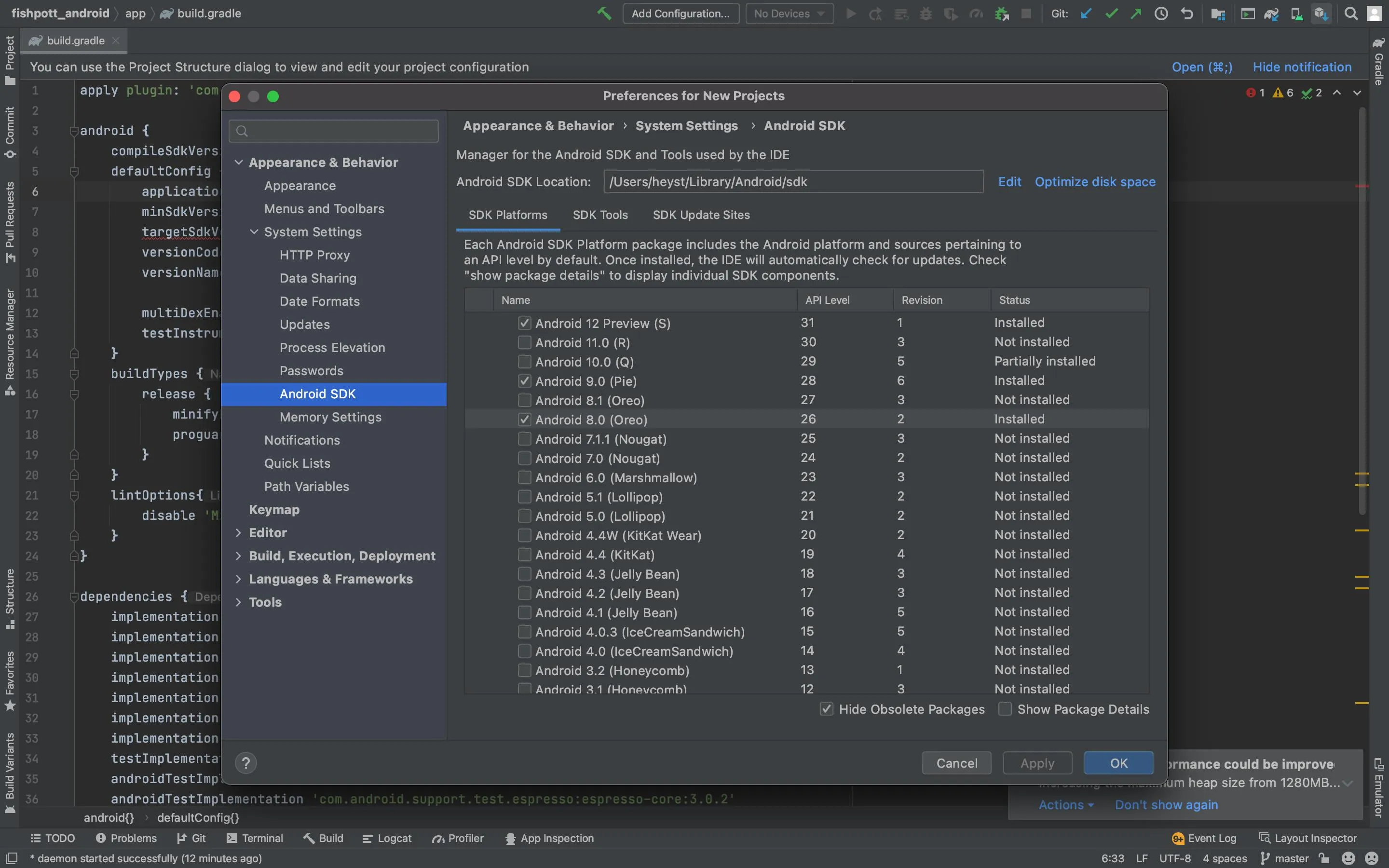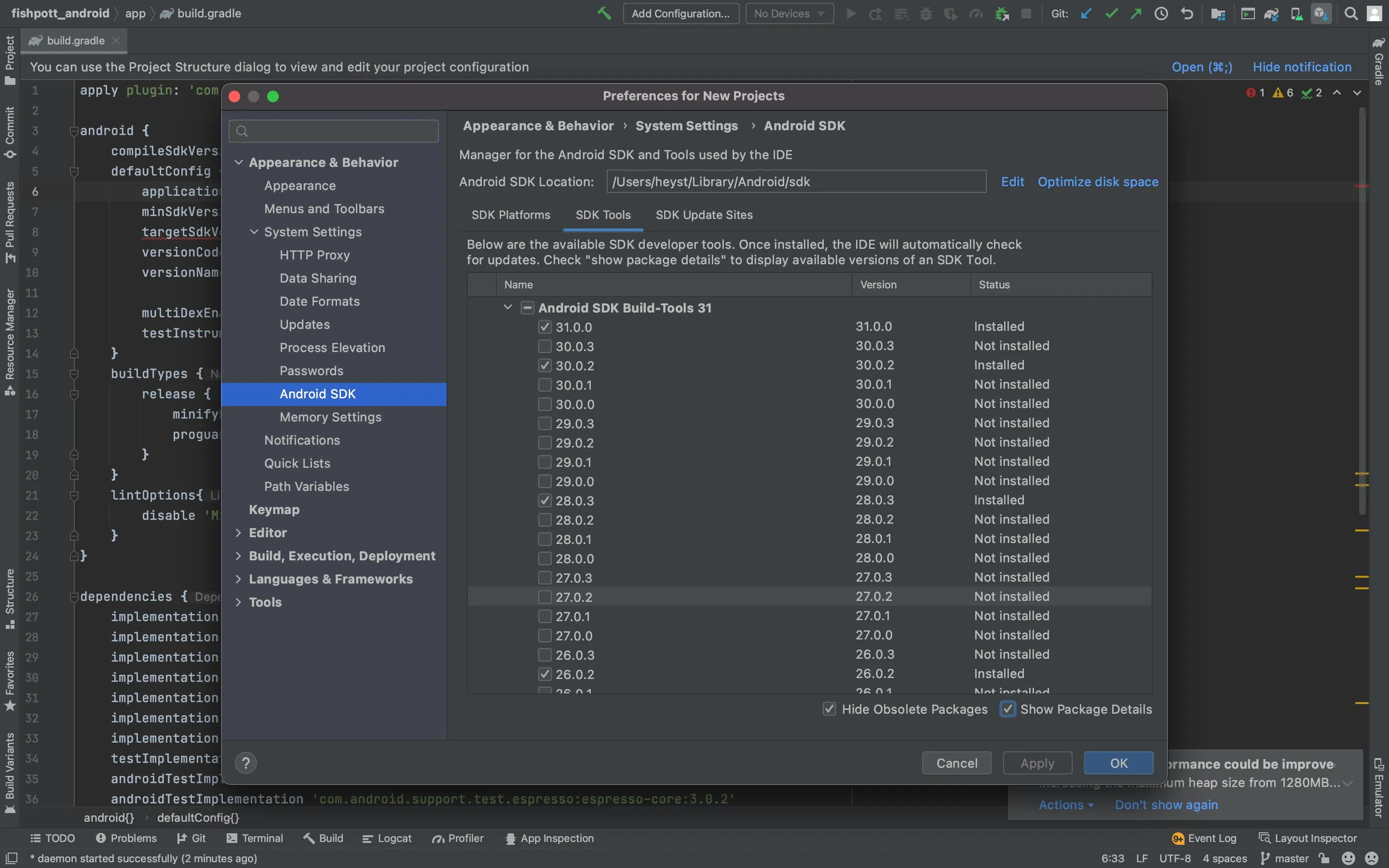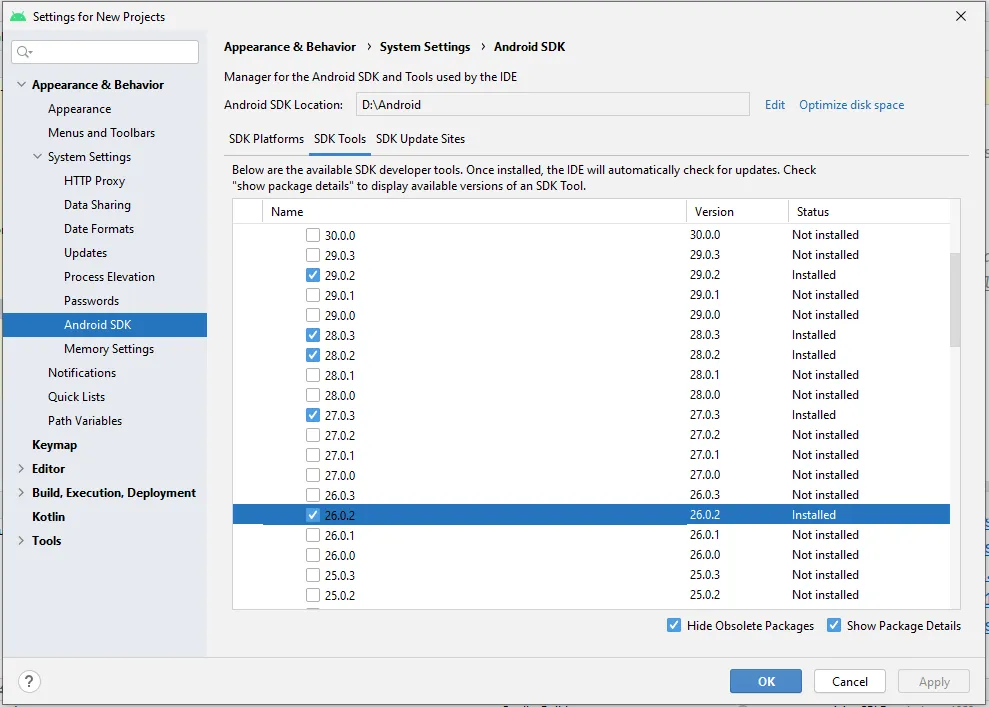如何解决“无法找到构建工具版本26.0.2”的问题?
2
Android Studio正在寻找版本为26.0.2的构建工具,但是Android Oreo 8.1已经发布了版本为27.0.3的构建工具。
我不太确定原因,但是Android Studio不再将构建工具设置在Gradle "app"文件中。这是我如何解决它的方法。您有两个选项:
方法1 - 安装缺失的构建工具
1)通过单击Android Studio右上角的图标(类似于一个安卓头部前面带有下载箭头的图标)打开SDK管理器。(或转到文件>设置>外观与行为>系统设置> Android SDK)
2)打开SDK Tools选项卡
3)在右下角点击“显示包详细信息”
4)找到Android SDK Build-Tools并选中旁边的复选框26.0.2
5)单击窗口底部的应用
方法2 - 使用最新的构建工具
1)按照上述说明操作
2)除最新的构建工具27.0.3之外,取消所有其他构建工具的复选框
然后,您可以在gradle app文件中定义android构建工具27.0.3。做法如下:
3)确保使用Android SDK管理器(上述步骤)安装了构建工具27.0.3。
4)然后找到您的build.gradle文件。使用Android Studio左侧的导航窗格。如果它关闭了,请单击位于Android Studio最左侧的类似于Android Studio图标的图标(它应具有侧向文本,并通常显示“1:project”)。然后使用文件树查找文件[yourappname]> app> build.gradle
5)打开文件,它应该有一行类似于“apply plugin:'com.android.application'”作为第一行。然后在“compileSDKVersion”下添加一个新行,输入buildToolsVersion“27.0.3”
6)然后同步您的项目,您就可以开始工作了!
3
apply plugin。第一个非注释是buildscript {。我通过在所有文件中搜索compileSDKVersion找到了正确的文件(app/build.gradle)。 - jcollum请将其解压缩到本地文件夹。
C:\Path\To\AppData\Local\Android\Sdk\build-tools
然后将解压后的文件夹重命名为27.0.3
之后,只需同步build.gradle,问题就解决了。
在SDK管理器中,尝试在SDK更新站点选项卡中使用以下选项:
- 强制使用http://...获取https://...源
前往本地路径:C:\Users\user\AppData\Local\Android\Sdk\build-tools,手动删除文件夹26.0.2,然后返回Android Studio并点击链接下载构建版本26.0.2
这样就解决了。
1
我曾遇到同样的错误并进行了修复。请在您的gradle文件中添加以下代码行,放置在compileSdkVersion下方。
android {
compileSdkVersion 26
buildToolsVersion "26.0.2"
}
- 下载this file
- 解压缩
- 将[android-8.1.0]中的所有文件复制并移动到
C:\Users\user\AppData\Local\Android\Sdk\build-tools\26.0.2
如果需要,您可以手动替换该文件夹。
https://dl.google.com/android/repository/build-tools_r26.0.2-windows.zip将[android-8.1.0]中的所有文件复制并移动到C:\Users\user\AppData\Local\Android\Sdk\build-tools\26.0.2中。
- 打开 build.gradle(module) 文件
- 将 compilesdkVersion 改为最新版本或您已安装的版本(我的是 31,我改成了 30)
- 将 buildtoolversion 改为最新版本或您已安装的版本(我的是 31.0.0,我改成了 30.0.0)
- 将 targetSdkVersion 改为最新版本或与 compilesdkversion 相同的版本
- 同步并重新构建项目,错误将会消失。
我遇到了同样的问题,我的activity_main无法打开,因为gradle项目同步失败,我点击了“安装Build Tools 26.0.2并同步项目”,但仍然失败。
首先,在内核中关闭(文件 ->设置 ->插件 ->搜索kotlin,然后取消选中)
然后你的android studio将自动重新打开
之后我再次点击“安装Build Tools 26.0.2并同步项目”,现在它可以工作了
如果你想从外部链接添加,可以打开: C:\Users\?\AppData\Local\Android\sdk\build-tools
1
原文链接
- 相关问题
- 4 错误:无法找到构建工具版本23.0.0 rc2 - Android Studio
- 8 未能解决:com.android.support:support-v4:26.0.2
- 6 无法找到版本号为27.1.1的构建工具。尝试下载时,提示无下载链接。
- 3 找不到构建工具版本
- 3 Android构建工具26.0.2内存不足(lint)
- 6 SDK平台工具版本(26.0.2)过旧,无法检查使用API 27编译的API,请更新。
- 15 Android Studio升级到构建工具版本19.1.0后的问题
- 5 如何将Android Studio 2.3升级到构建工具版本25,以解决“SDK构建工具版本(21.1.2)过低,最低要求为25.0.0”的问题。
- 6 构建工具错误 "请安装 Android 构建工具版本 19.1.0 或更高版本"
- 6 如何修复“被忽略的Android SDK构建工具版本(27.0.3)…”问题